CRYPTOCURRENCIES로 AMAZON에서 구입하고 PURSE.IO를 사용하여 할인 받으십시오
(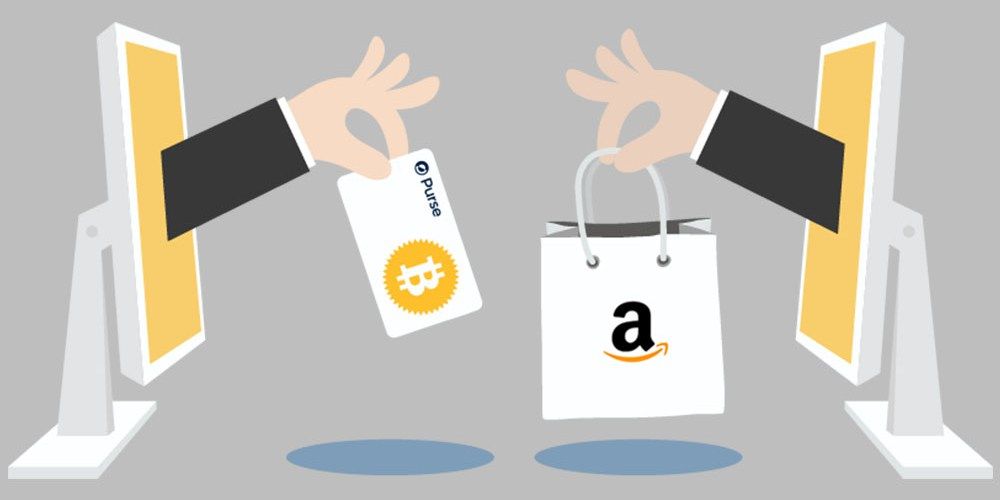 )
)
지갑 은 cryptocurrencies를 사용하여 Amazon에서 구매할 수있는 온라인 플랫폼입니다 . 아마존? 예, 지갑은 온라인 상점에서 크립토 카드를 사용하여 구매하려는 사람들과 평범한 돈을 사용하여 비트 코인을 구매하려는 사람들 사이의 중개자 역할을합니다.
지갑은 어떻게 작동합니까? 이 플랫폼은 아마존 플랫폼에 특정한 기사를 구매하고자하는 사람들과 첫 번째 사람이 구매하고자하는 항목의 가격에 상응하는 금액으로 비트 코를 구매하고자하는 사람들 사이의 교환을 조정할 책임이있다 . 이렇게하려면 신용 카드, 직불 카드 또는 온라인 쇼핑 플랫폼에서 인정하는 기타 결제 방법에 관계없이 원하는 지불 수단으로 제품을 구매해야합니다. 그 후에, 그는 지갑을 구입 한 것으로 통보합니다. 구매자가 제품을 받으면 리셉션에 알리고 비트 동전이 풀립니다. 간단 하죠?
이전 설명으로 충분하지 않은 경우 걱정하지 마십시오. 이 자습서에서는 Amazon에서 지갑을 사용하여 항목을 구매하는 방법을 단계별로 배우게되며이 외에도 할인을받을 수 있습니다!
시작하려면 다음이 필요합니다.
- Amazon 계정 (이 자습서의 목적에서는 Amazon USA).
-A 지갑 계정 (여기에서는 계정 생성 방법을 배우게됩니다)
-Criptomonedas. 지갑은 현재 지불 수단으로 비트 코인 만 받지만 이것을 해결하기 위해 지갑은 비트 코인 과의 직접 암호 교환을 위해 셰이프 시프트 (Shapeshift) 를 구현했습니다 . Coinbase 포트폴리오에 비트 코인이 있으면 커미션을 지불하지 않고 송금 할 수 있습니다.
시작하기 전에 뭔가를 고려해야합니다. 지갑을 통해 Amazon에서 직접 구매하지 않습니다 . 이 플랫폼의 목적은 제품을 선택하고 비트 코인으로 입금하면 아마존에서 피아트 화폐로 제품을 구매할 수있는 사람에게 우리에게 보내지 만 지갑으로는 보내지 않을 것입니다. 변화의 집.
지갑의 첫 단계
우선, 우리가 할 첫 번째 일은 Purse.io 포털에 계정을 만드는 것 입니다. 여기에, 우리는 상단 메뉴에서 가입 을 클릭 합니다.
이전 설명으로 충분하지 않은 경우 걱정하지 마십시오. 이 자습서에서는 Amazon에서 지갑을 사용하여 항목을 구매하는 방법을 단계별로 배우게되며이 외에도 할인을받을 수 있습니다!
시작하려면 다음이 필요합니다.
- Amazon 계정 (이 자습서의 목적에서는 Amazon USA).
-A 지갑 계정 (여기에서는 계정 생성 방법을 배우게됩니다)
-Criptomonedas. 지갑은 현재 지불 수단으로 비트 코인 만 받지만 이것을 해결하기 위해 지갑은 비트 코인 과의 직접 암호 교환을 위해 셰이프 시프트 (Shapeshift) 를 구현했습니다 . Coinbase 포트폴리오에 비트 코인이 있으면 커미션을 지불하지 않고 송금 할 수 있습니다.
시작하기 전에 뭔가를 고려해야합니다. 지갑을 통해 Amazon에서 직접 구매하지 않습니다 . 이 플랫폼의 목적은 제품을 선택하고 비트 코인으로 입금하면 아마존에서 피아트 화폐로 제품을 구매할 수있는 사람에게 우리에게 보내지 만 지갑으로는 보내지 않을 것입니다. 변화의 집.
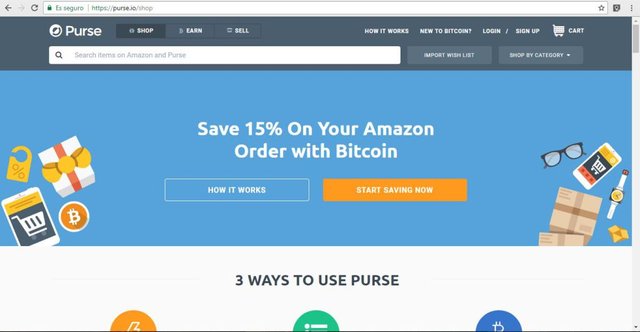
이 후 우리는 다음 양식을 볼 것입니다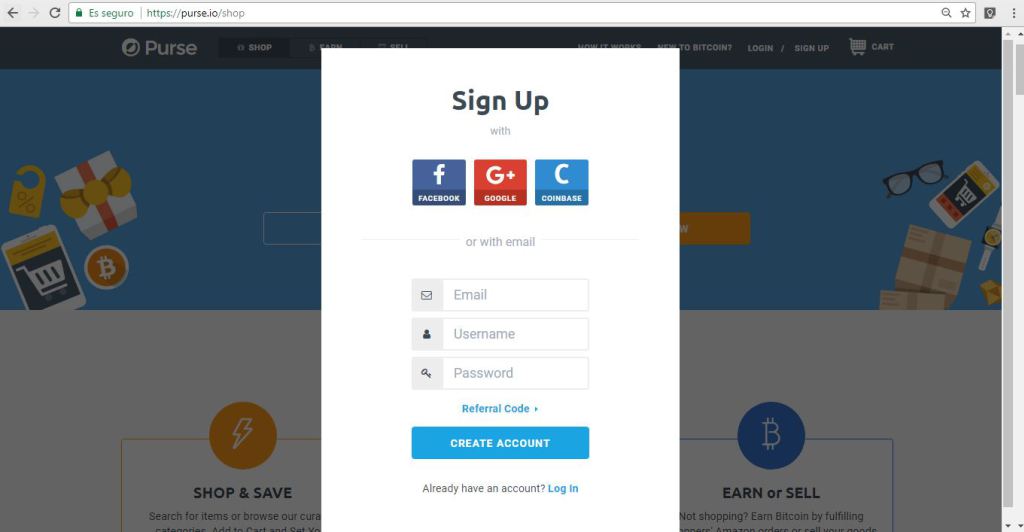
이 양식에는 4 가지 등록 방법이 있습니다. Facebook, Google+ 또는 Coinbase 데이터를 사용하여 직접 기록하도록 선택할 수 있습니다. 반면에 우리는 계정을 활성화하기 위해 이메일을 확인해야하는 전통적인 등록 옵션을 가지고 있습니다. 등록 옵션이 선택되면 지갑 계정을 준비합니다.
지갑에서 제품 검색
지갑에서는 다음 두 가지 방법으로 제품을 검색 할 수 있습니다 . 내부 검색 엔진을 통해. Amazon에서 제공하는 오퍼뿐만 아니라 포털의 제안을 찾을 수 있습니다. 다른 한편, 우리의 위시리스트를 Amazon에서 Purse로 직접 가져올 수 있습니다.
먼저 포털의 내부 제안을 검색하는 방법을 배웁니다. 시작하려면 상단에있는 검색 창에서 우리가 선호하는 제품의 이름을 입력하면됩니다. 오른쪽에서 검색 할 섹션과 관련하여 필터를 추가 할 수 있습니다.
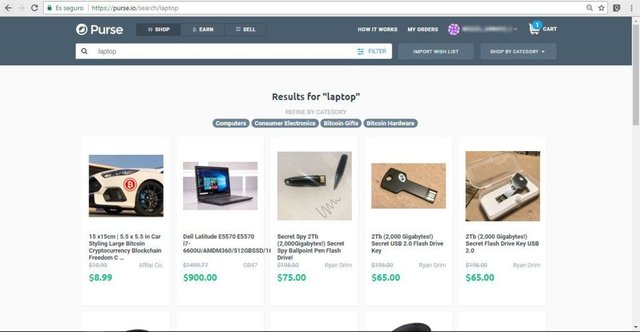
우리는 제품을 발표하는 포털을 식별하기 위해 다음을 고려할 것입니다.
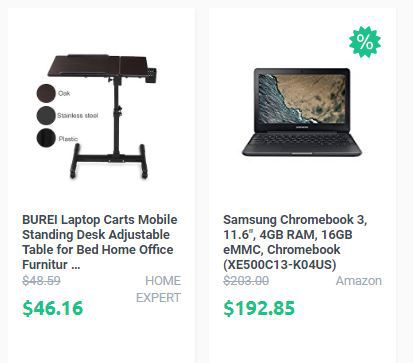
여기서는 두 가지 제품을 소개합니다. 하나는 Amazon 플랫폼에서 제공되고 다른 하나는 지갑 사용자가 제공하는 것입니다. 제품의 양 옆에 사용자를 보아 식별 할 수 있습니다. 제품이 지갑 플랫폼에서 제공되는 경우, 플랫폼에서 사용자의 점수를 볼 수 있다는 점을 고려해야합니다 . 반면에 아마존이 제공된다면 우리는 그 프로파일을 볼 수 없으며 그 플랫폼의 프로파일이 그 플랫폼에 가지고있는 점수를 볼 수 있습니다.
사용자의 점수를 보려면 해당 제품을 선택하십시오.
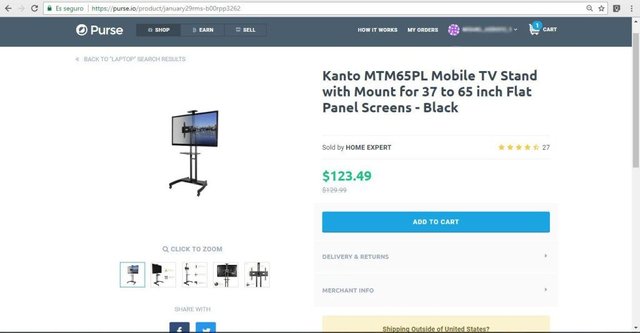
여기에 일단이 사용자가 가진 분류가 표시 될 수 있지만이 외에도 그의 이름을 클릭하면 그의 프로필에 대한 자세한 내용을 볼 수 있습니다.
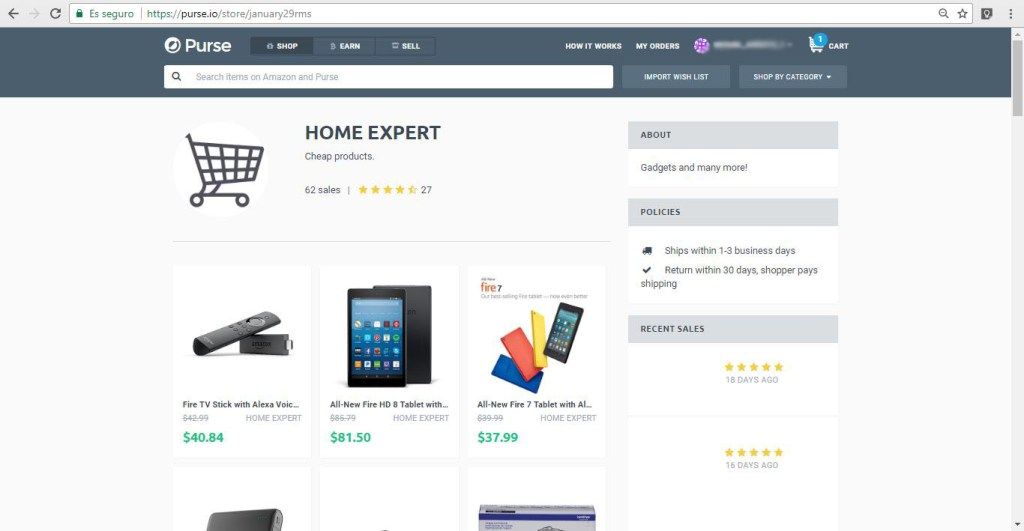
이 섹션에서는 사용자 프로필에 대해 자세히 설명합니다. 이 판매자와의 구매에 대해 다른 사용자의 리뷰를 볼 수도 있습니다.
장바구니에 제품을 추가하려면 장바구니에 추가 옵션 을 선택해야 하며 장바구니 에 즉시 추가됩니다.
우리가 찾고있는 제품을 찾는 두 번째 옵션은 Amazon 위시리스트를 수입하는 것입니다. 이를 위해 먼저 Amazon 계정으로 가서 제품을 찾을 것입니다.
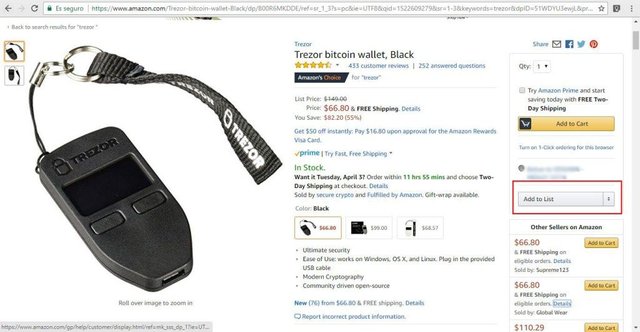
여기에 우리가 이전 이미지를 보여주는 위치를 클릭 합니다 목록에 추가 하고 우리는 위시리스트 또는 위시리스트에 추가 할 것 입니다.
제품이 추가되면이 목록에서 링크를 가져옵니다. 이를 위해 우리는 위시리스트의 메뉴로 가서 최상위 메뉴에서 Account & Lists 를 선택한 다음 위시리스트를 선택합니다 .
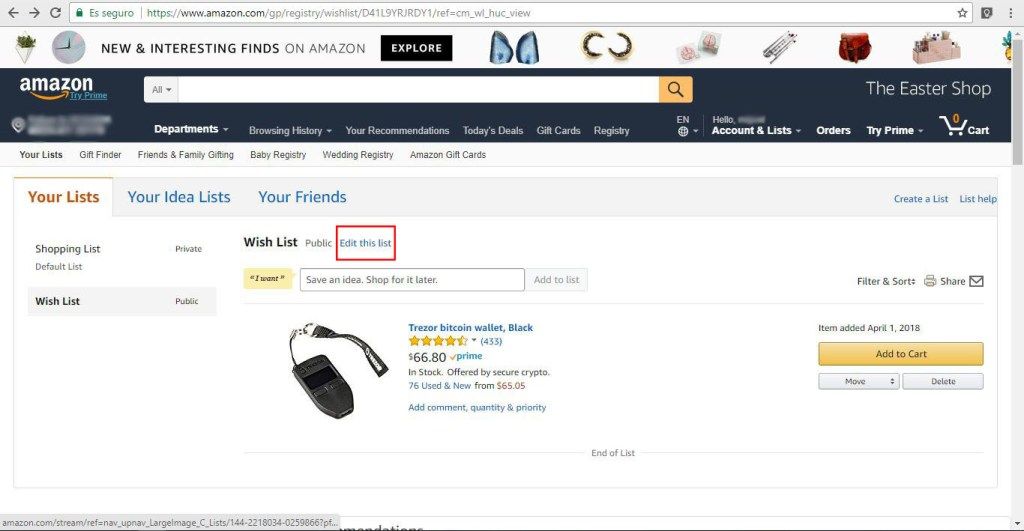
여기 에이 목록 수정 을 선택 합니다.
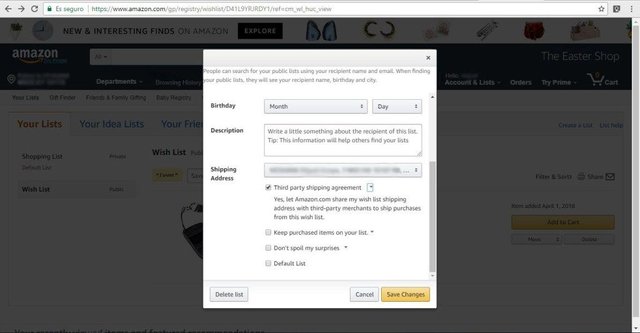
이 양식에서 우리는 다음 사항을 고려해야합니다 : 제품의 정확한 배송지 주소를 기재하십시오. 타사 운송 계약 옵션을 선택하십시오 . 마지막으로 우리는 놀라움을 망치지 마십시오 옵션 이 선택 되어 있지 않음을 확인해야합니다. 그러면 구입하려는 제품뿐만 아니라 배송 주소도 공유 할 수 있습니다. 끝내려면 변경 저장 을 클릭 하십시오 . 이제 링크를 얻을 차례입니다. 이를 위해 공유 를 선택 합니다.
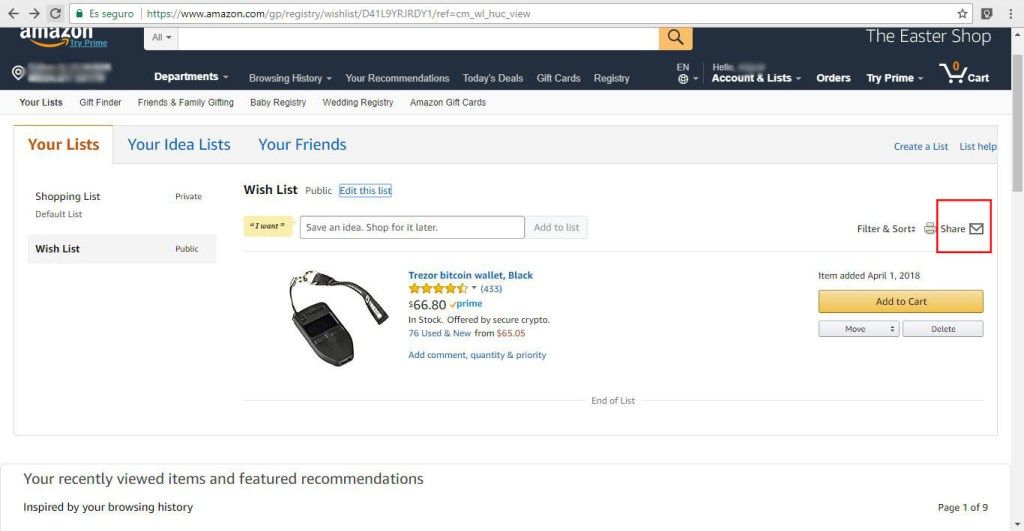
여기에서 우리는 다음을 볼 것입니다.
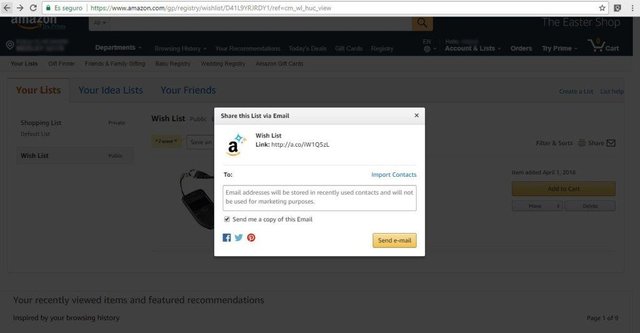
다음 단계는 목록에서 링크를 복사하고 지갑 포털로 이동하는 것입니다. 여기에 우리는 검색 창 옆 의 가져 오기 목록 버튼을 클릭 할 것 입니다.
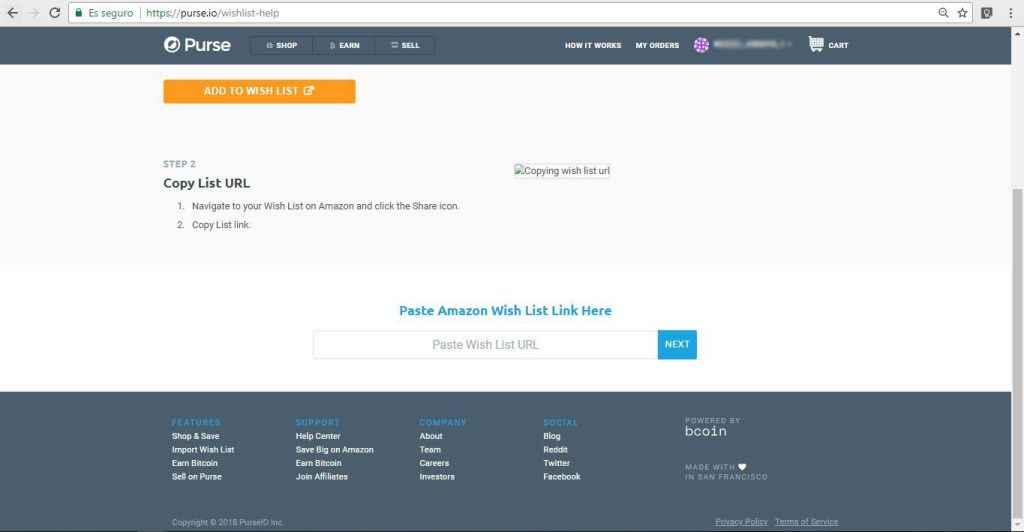
하단에있는 막대에서 우리 목록의 링크를 배치하고 다음을 선택 합니다.
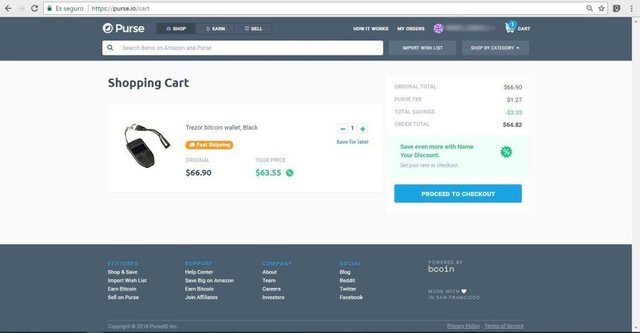
여기에서 방금 가져온 목록의 항목을 장바구니에 업로드 할 항목을 선택합니다. 일단 선택되면 Add Selected to cart를 선택하면 제품이로드됩니다.
지갑에서 구매 지불
이미 장바구니에 제품을 넣었습니다. 이제 지불을 진행할 때입니다.
장바구니에 액세스하려면 상단 메뉴에있는 아이콘을 클릭해야합니다.
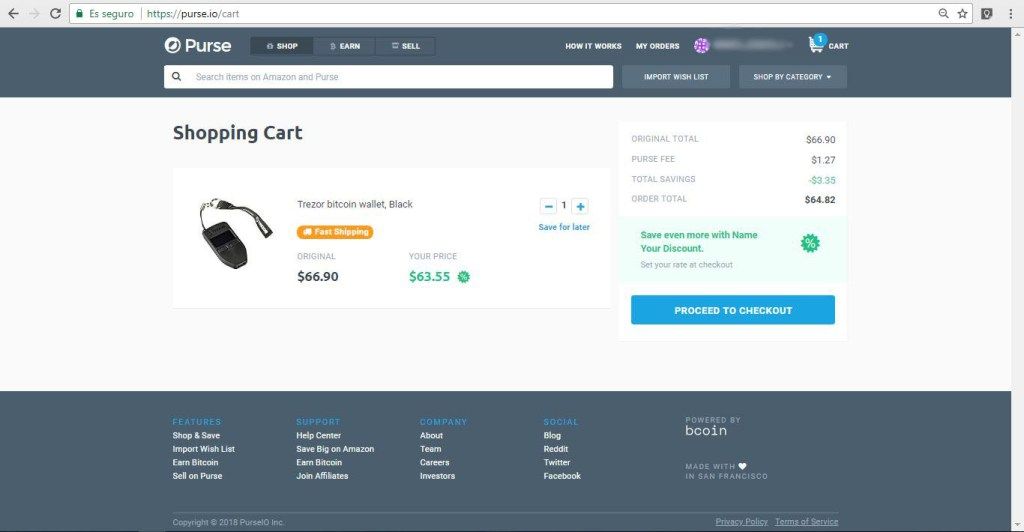
지불을 진행하려면 체크 아웃으로 진행을 선택 합니다.
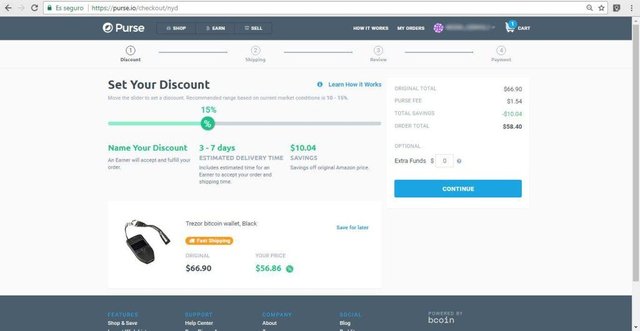
여기 지갑의 흥미로운 부분이 있습니다. 이번에 는 구매에 필요한 할인 수준을 선택하겠습니다 . 첫 구매이므로 요청할 수있는 최대 레벨은 15 %입니다. 그러나이 할인은 우리 구매에 어떤 영향을 미칩니 까? 처음에는 대기 시간이 있습니다 : 할인 이 높을수록 제품 인도 시간이 길어 집니다. 반면에 우리는 처음에 언급했듯이 아마존에서 물건을 사는 사람들이 아니라는 사실을 가지고 있습니다. 그래서 할인율이 높을수록 그 사람이 얻을 비트 동전의 가치와 그 사람이 아마존에게 지불해야하는 달러 가치의 차이가 커집니다. 이러한 유형의 이유는 할인이 높을수록 대기 기간이 길어지는 것을 의미합니다.
원하는 할인을 선택하려면 적절하다고 생각되는 수준 이상으로 막대를 실행해야합니다. 선택한 후에는 계속 을 클릭합니다 .
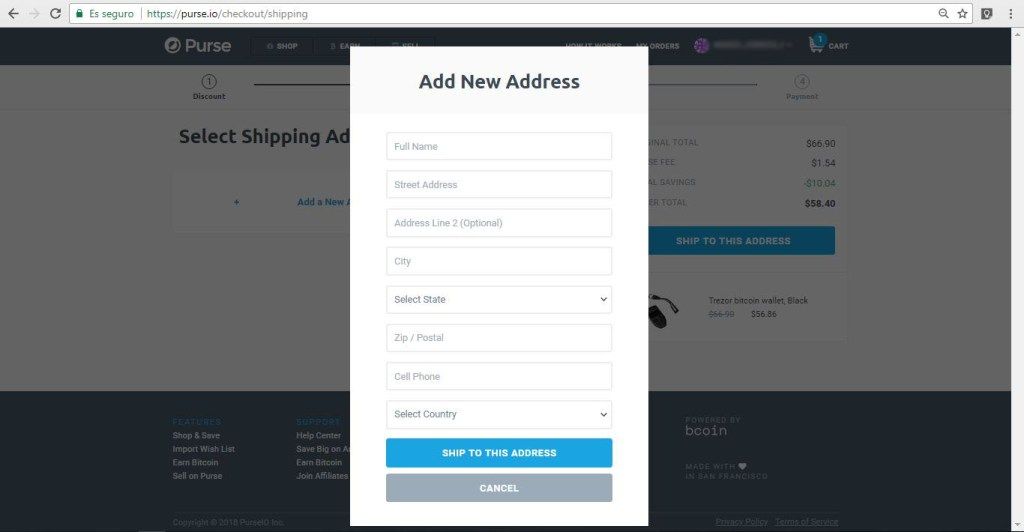
이 섹션에서는 배송 주소를 기재 할 것입니다. 이것이 구매자가 우리 제품을 보낼 곳이기 때문에 이것은 중요합니다. 비트 코인을 구매자에게 공개하려면 제품을 손에 들고 있어야하므로 조심하십시오. 그렇지 않은 경우 주소를 잘못 입력 한 경우에만 분쟁을 시작해야하므로 불편을 끼쳐 드려 죄송합니다.
주소 지정이 끝나면 이 주소지로 발송을 선택 합니다.
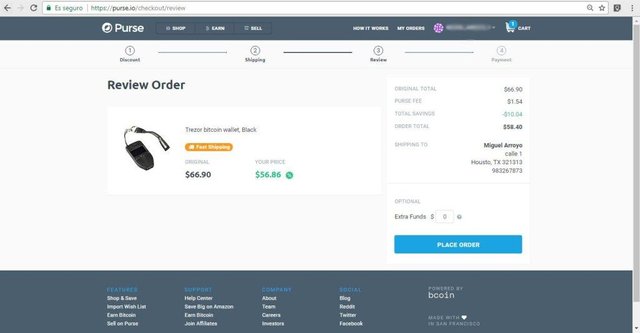
거의 완료되었습니다. 지금은 지불을 진행하기 전에 주문에 대한 최종 개정을하려고합니다. 계속하려면 주문 주문 을 선택 합니다.
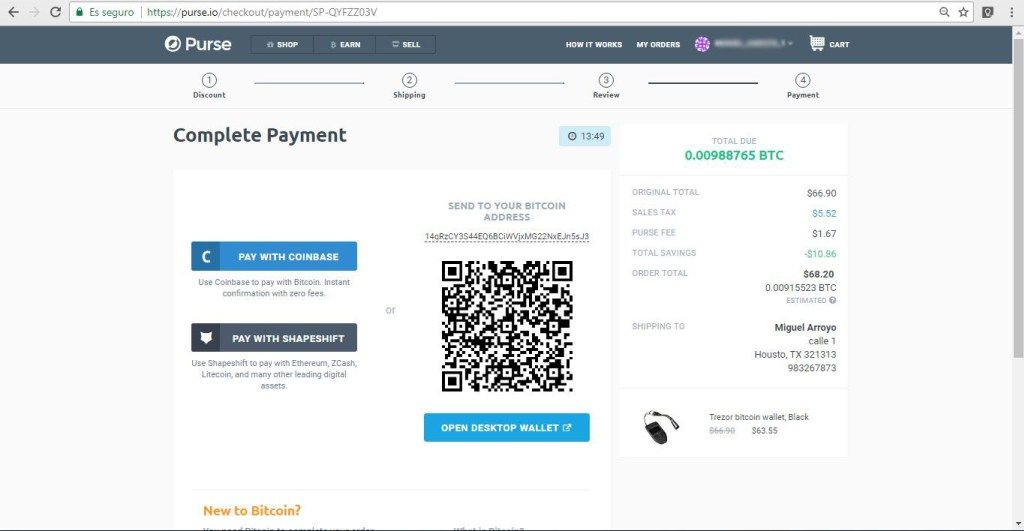
지불 할 시간이며 여기에 입금해야하는 주소가 표시됩니다. 이 주소를 스캔하면 포트폴리오에 금액을 직접 배치하게됩니다. 처음 언급 한 바와 같이, 코인베이스에 계좌가 있으면 광업 비없이 지불 할 수 있습니다 .
이 기사에서 비트 코인으로 지불해야하는 가격 계산은 Coinbase의 교환소 주소를 제품 가격으로 나눈 순간에 비트 코인이 인용되는 가격입니다.
지불이 이루어지면 주문이 이루어 졌음을 나타내는 이메일을 받게되지만 주문은 사용자가 구매할 때 목록에 게시되기 때문에 제품을 구매 한 것이 아닙니다.
다른 사용자가 제품을 구매할 때 주문을 보낼 준비가되었음을 알리는 이메일을 받게됩니다.
제품이 발송되는 순간 주문 메뉴에서 이와 비슷한 것을 볼 수 있습니다.
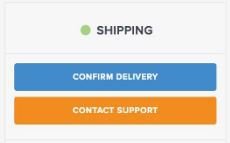
여기에 우리가 손에 쥐고있는 제품과 함께, 우리는 Confirm Delivery 에서 제품을 받았음을 나타냅니다 . 이 작업이 완료되면 비트 코인이 구매자에게 공개되고 구매가 완료됩니다. 문제가 발생한 경우 문제 해결을 위해 지원 담당자 에게 문의 해야합니다 .
이미 여기서는 지갑 플랫폼을 통해 구매를 완료 할 예정 입니다.
분수대: https://www.criptonoticias.com/tutoriales/compra-amazon-criptomonedas-obten-descuentos-usando-purse/